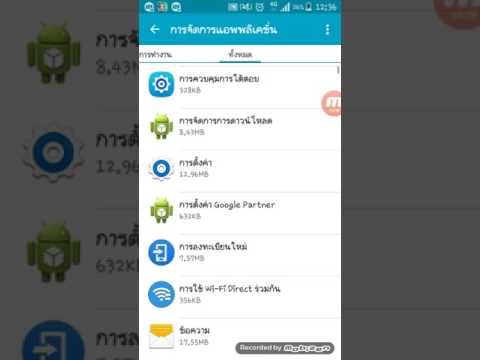
เนื้อหา
กล้องใน Samsung Galaxy Note 8 ของคุณประกอบด้วยทั้งแอพและเซ็นเซอร์ เมื่อคุณเปิดแอปฮาร์ดแวร์จะเริ่มต้นด้วย เมื่อคุณพบปัญหาอาจเป็นไปได้ว่าอาจเป็นเพียงปัญหากับแอปหรือฮาร์ดแวร์หรือทั้งสองอย่าง เป็นการยากที่จะระบุว่าแท้จริงแล้วปัญหาคืออะไรจึงจำเป็นต้องแก้ปัญหาโทรศัพท์ของคุณ
ในโพสต์นี้ฉันจะแนะนำคุณตลอดการแก้ไขปัญหา Galaxy Note 8 ของคุณด้วยกล้องที่หยุดทำงานหรือปิด เราจะพยายามพิจารณาทุกความเป็นไปได้และแยกแยะออกทีละข้อจนกว่าจะสามารถระบุปัญหาและแนวทางการดำเนินการที่ดีที่สุดได้ ดังนั้นหากคุณเป็นหนึ่งในเจ้าของโทรศัพท์เครื่องนี้และกำลังมีปัญหาในการใช้งานกล้องถ่ายรูปในโทรศัพท์ของคุณให้อ่านต่อเนื่องจากบทความนี้อาจช่วยคุณได้ไม่ทางใดก็ทางหนึ่ง
ตอนนี้ก่อนอื่นใดหากคุณมีปัญหาอื่น ๆ กับโทรศัพท์ของคุณตรวจสอบให้แน่ใจว่าคุณได้ไปที่หน้าการแก้ไขปัญหาของเราเนื่องจากเราได้ให้วิธีแก้ไขปัญหาหลายร้อยรายการที่ผู้อ่านของเรารายงานแล้ว อัตราต่อรองคือเราอาจได้ให้วิธีแก้ปัญหาที่คุณมีอยู่แล้วดังนั้นลองค้นหาปัญหาที่คล้ายกับของคุณในหน้านั้นและอย่าลังเลที่จะใช้วิธีแก้ปัญหาที่เราแนะนำ หากไม่ได้ผลหรือหากคุณต้องการความช่วยเหลือเพิ่มเติมโปรดกรอกแบบสอบถามปัญหา Android ของเราแล้วกดส่งเพื่อติดต่อเรา
วิธีแก้ไข Galaxy Note 8 ด้วยกล้องที่หยุดทำงาน
เราได้แก้ไขปัญหาที่คล้ายกันในอดีตและเราทราบจากประสบการณ์ว่าปัญหานี้อาจค่อนข้างเล็กน้อยหรือซับซ้อนมากขึ้นอยู่กับว่าฮาร์ดแวร์ได้รับผลกระทบหรือไม่ หากเป็นเพียงปัญหากับแอปคุณสามารถแก้ไขได้ด้วยตัวเองโดยไม่ต้องอาศัยความช่วยเหลือจากเทคโนโลยี แต่หากเกิดปัญหากับเซ็นเซอร์ก็อาจต้องเปลี่ยนใหม่ ต่อไปนี้คือสิ่งที่คุณควรทำเกี่ยวกับเรื่องนี้ ...
วิธีแก้ปัญหาแรก: รีสตาร์ท Note 8 ของคุณ
การรีบูตอาจเป็นสิ่งที่คุณต้องการเพื่อให้ปัญหานี้ถูกแยกออกโดยเฉพาะอย่างยิ่งหากนี่เป็นครั้งแรกที่ปัญหาเกิดขึ้น ลองแยกแยะความเป็นไปได้ที่อาจเป็นเพียงความผิดพลาดเล็กน้อยดังนั้นให้รีสตาร์ทโทรศัพท์และดูว่ากล้องใช้งานได้หรือไม่หลังจากนั้น คุณอาจลองทำการ Reboot แบบบังคับซึ่งได้ผลดีกว่าการรีสตาร์ทปกติ
กดปุ่มลดระดับเสียงและปุ่มเปิด / ปิดค้างไว้พร้อมกันเป็นเวลา 10 วินาทีขึ้นไป โทรศัพท์ของคุณจะรีสตาร์ทตามปกติ แต่หน่วยความจำจะรีเฟรชและแอพและบริการทั้งหมดจะโหลดซ้ำ หากกล้องยังคงปิดเองหลังจากดำเนินการดังกล่าวให้ไปยังแนวทางแก้ไขปัญหาถัดไป
วิธีที่สอง: ล้างแคชและข้อมูลของกล้องถ่ายรูป
ตอนนี้เราจะลองดูว่านี่เป็นปัญหากับแอปพลิเคชันหรือไม่ การล้างแคชและข้อมูลของกล้องจะเป็นการรีเซ็ตกลับเป็นการตั้งค่าและการกำหนดค่าเริ่มต้นตลอดจนแทนที่ไฟล์ที่ลบไป หากนี่เป็นเพียงปัญหากับแอพขั้นตอนนี้ก็เพียงพอแล้วที่จะแก้ไขปัญหา
- จากหน้าจอหลักให้ปัดขึ้นบนจุดว่างเพื่อเปิดไฟล์ แอป ถาด.
- แตะ การตั้งค่า > แอป.
- ค้นหาและแตะ กล้อง.
- แตะ การจัดเก็บ.
- แตะ ล้างแคช.
- แตะ ข้อมูลชัดเจน แล้วแตะ ตกลง.
หากยังคงขัดข้องหลังจากทำเช่นนี้คุณสามารถคาดหวังได้ว่าปัญหาจะร้ายแรงกว่าที่เราคิด
โพสต์ที่เกี่ยวข้อง:
- จะทำอย่างไรกับ Samsung Galaxy Note8 ที่ยังคงแสดงข้อผิดพลาด“ กล้องล้มเหลว” [คำแนะนำในการแก้ไขปัญหา]
- วิธีแก้ไข Samsung Galaxy Note 8 ที่มีข้อผิดพลาด“ ขออภัยกล้องหยุดทำงาน” (ขั้นตอนง่าย ๆ )
- วิธีแก้ไขปัญหาเส้นเบลอแนวตั้งของกล้อง Galaxy Note 8 ปัญหากล้อง Android อื่น ๆ
แนวทางที่สาม: ดูว่าเกิดจากแอปของบุคคลที่สามหรือไม่
คุณต้องใช้โทรศัพท์ของคุณในเซฟโหมดเพื่อปิดใช้งานแอพและบริการของบุคคลที่สามชั่วคราว หากกล้องไม่พังในขณะที่โทรศัพท์อยู่ในโหมดนี้แสดงว่ามีบุคคลที่สามที่ทำให้เกิดปัญหานี้ ค้นหาแอพนั้นและถอนการติดตั้ง วิธีรีบูตโทรศัพท์ในเซฟโหมดมีดังนี้
- ปิดอุปกรณ์
- กดปุ่ม อำนาจ ผ่านหน้าจอชื่อรุ่น
- เมื่อ“ SAMSUNG” ปรากฏบนหน้าจอให้ปล่อยไฟล์ อำนาจ สำคัญ.
- ทันทีหลังจากปล่อยปุ่มเปิด / ปิดให้กดปุ่ม ลดเสียงลง สำคัญ.
- กดปุ่มลดระดับเสียงค้างไว้ต่อไปจนกว่าอุปกรณ์จะรีสตาร์ทเสร็จ
- เซฟโหมดจะแสดงที่มุมล่างซ้ายของหน้าจอ
- ปล่อยไฟล์ ลดเสียงลง สำคัญเมื่อคุณเห็น โหมดปลอดภัย.
อย่างไรก็ตามหากปัญหายังคงอยู่แม้จะอยู่ในเซฟโหมดให้ลองทำตามขั้นตอนต่อไปเพื่อแยกแยะความเป็นไปได้ที่จะเป็นเพียงปัญหาเฟิร์มแวร์
วิธีที่สี่: สำรองไฟล์สำคัญและรีเซ็ตโทรศัพท์
ณ จุดนี้จำเป็นต้องรีเซ็ตและจะสรุปการแก้ไขปัญหาของคุณ หากปัญหายังคงอยู่หลังจากนี้คุณต้องนำโทรศัพท์ไปที่ศูนย์บริการ เฟิร์มแวร์อาจต้องถูก reflashed หรืออาจเป็นปัญหาฮาร์ดแวร์
อย่างไรก็ตามก่อนการรีเซ็ตโปรดสำรองไฟล์และข้อมูลสำคัญทั้งหมดของคุณเนื่องจากไฟล์เหล่านั้นจะถูกลบ หลังจากการสำรองข้อมูลให้ทำตามขั้นตอนเหล่านี้เพื่อรีเซ็ตโทรศัพท์ของคุณ:
- สำรองข้อมูลในหน่วยความจำภายใน หากคุณได้ลงชื่อเข้าใช้บัญชี Google บนอุปกรณ์คุณได้เปิดใช้งานระบบป้องกันการโจรกรรมและจะต้องใช้ข้อมูลรับรอง Google ของคุณเพื่อทำการรีเซ็ตต้นแบบให้เสร็จสิ้น
- ปิดอุปกรณ์
- กดปุ่ม ปรับระดับเสียงขึ้น คีย์และ Bixby จากนั้นกดปุ่ม อำนาจ สำคัญ.
- เมื่อโลโก้ Android สีเขียวปรากฏขึ้นให้ปล่อยปุ่มทั้งหมด ("การติดตั้งการอัปเดตระบบ" จะปรากฏขึ้นประมาณ 30-60 วินาทีก่อนที่จะแสดงตัวเลือกเมนูการกู้คืนระบบ Android)
- กด ลดเสียงลง คีย์หลาย ๆ ครั้งเพื่อไฮไลต์“ ล้างข้อมูล / รีเซ็ตเป็นค่าเริ่มต้นจากโรงงาน
- กด อำนาจ ปุ่มเพื่อเลือก
- กด ลดเสียงลง จนกว่า "ใช่ - ลบข้อมูลผู้ใช้ทั้งหมด" จะถูกไฮไลต์
- กด อำนาจ ปุ่มเพื่อเลือกและเริ่มการรีเซ็ตต้นแบบ
- เมื่อการรีเซ็ตต้นแบบเสร็จสมบูรณ์ระบบจะไฮไลต์“ รีบูตระบบทันที”
- กด ปุ่มเปิด / ปิด เพื่อรีสตาร์ทอุปกรณ์
ฉันหวังว่าคู่มือการแก้ไขปัญหานี้จะช่วยคุณได้ไม่ทางใดก็ทางหนึ่ง หากคุณมีข้อกังวลอื่น ๆ ที่ต้องการแบ่งปันกับเราโปรดติดต่อเราผ่านแบบสอบถามของเราหรือแสดงความคิดเห็นด้านล่าง
เชื่อมต่อกับเรา
เราเปิดรับปัญหาคำถามและข้อเสนอแนะของคุณเสมอดังนั้นโปรดอย่าลังเลที่จะติดต่อเราโดยกรอกแบบฟอร์มนี้ นี่เป็นบริการฟรีที่เรานำเสนอและเราจะไม่เรียกเก็บเงินจากคุณ แต่โปรดทราบว่าเราได้รับอีเมลหลายร้อยฉบับทุกวันและเป็นไปไม่ได้ที่เราจะตอบกลับทุกฉบับ แต่มั่นใจได้ว่าเราอ่านทุกข้อความที่ได้รับ สำหรับผู้ที่เราได้ช่วยเหลือโปรดกระจายข่าวโดยการแบ่งปันโพสต์ของเราให้เพื่อนของคุณหรือเพียงกดไลค์ Facebook และ Google+ เพจของเราหรือติดตามเราทาง Twitter
บทความที่คุณอาจพบว่ามีประโยชน์:
- Samsung Galaxy Note 8 เสียชีวิตโดยสิ้นเชิงปิดตัวเองและจะไม่ชาร์จอีกต่อไป [คู่มือการแก้ไขปัญหา]
- จะทำอย่างไรถ้า Samsung Galaxy Note 8 ของคุณชาร์จช้า แต่แบตเตอรี่หมดเร็ว [คำแนะนำในการแก้ไขปัญหา]
- แอป Galaxy Note8 จะกลับไปที่ด้านบนของหน้าขณะเรียกดูจะไม่เอียงในเกม
- จะทำอย่างไรถ้าเซ็นเซอร์ Galaxy Note8 (เครื่องสแกนม่านตา, การหมุนอัตโนมัติ, GPS ฯลฯ ) หยุดทำงานหลังจากอัปเดต Oreo
- วิธีแก้ไข Samsung Galaxy Note 8 ที่ไม่เปิดหลังจากติดตั้งอัปเดตใหม่ (ขั้นตอนง่าย ๆ )


